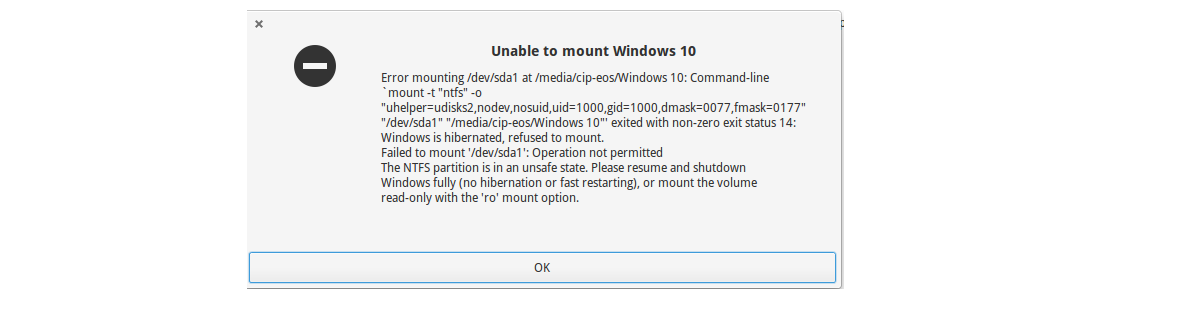
जर आपण उबंटूचा प्रयत्न करण्याचा निर्णय घेतला असेल तर, परंतु आपल्या विंडोज सिस्टमला सोडल्याशिवाय सर्वात तार्किक गोष्ट म्हणजे ती आपण ड्युअल बूट करणे निवडले आहे आपल्या संगणकावर किंवा सर्वोत्तम बाबतीत, आपल्या डिस्कला विंडोज स्पर्श न करता स्वतंत्रपणे उबंटू दुसर्या हार्ड डिस्कवर स्थापित करा.
येथे एकतर परिस्थितीत जर तुम्हाला हा लेख मिळाला असेल तर, कारण तुम्हाला विभाजन माउंट करण्यात समस्या आहे किंवा उबंटूवरील विंडोजसह हार्ड डिस्क वाय विंडोज कारण हे व्युत्पन्न आहे खूप विचित्र गोष्टीसाठी (व्यंग) हार्ड ड्राइव्ह बंद करत नाही परंतु झोपेच्या स्थितीत सोडते (कारण ... यामुळे प्रणाली जलद बूट होण्यास अनुमती देते). परंतु ते वापरण्यासाठी दुसर्या सिस्टमला ते विभाजन किंवा डिस्क माउंट करण्याची परवानगी देत नाही.
यासाठी सर्वात सोपा उपाय म्हणजे प्रसिद्ध "फास्ट स्टार्ट" अक्षम करणे विंडोज उर्जा सेटिंग्जमधून. किंवा कमांड प्रॉमप्टवरून "सेमीडी" कमांडसह:
powercfg /hibernate off
इथपर्यंत, हे समस्यांचे निराकरण होईल. परंतु जर ही समस्या कायम राहिली तर ती आता विंडोजची गोष्ट नसून उबंटू असेल ज्यामध्ये एनटीएफएस समर्थन सक्षम नाही.
उबंटूचे निराकरण विंडोज विभाजन माउंट करू शकत नाही.
पहिला उपाय म्हणजे डिस्क किंवा विभाजन स्वहस्ते आरोहित करणे, आपण हे "माउंट" कमांडच्या सहाय्याने करू शकतो
हे करण्यासाठी, विभाजनात असलेला माउंट पॉईंट ओळखणे आवश्यक आहे विंडोज किंवा हार्ड ड्राइव्ह सह. आम्ही हे यासह करू शकतो:
sudo fdisk -l
येथे आपण माउंट पॉईंट ओळखू शकतो. विभाजनासाठी हे क्रमांकासह निर्दिष्ट केले जाते उदाहरणार्थ "dev / sda1", "dev / sda2" ... इत्यादी. जेथे "देव / एसडीए" ही हार्ड डिस्क आहे जी ही केस प्राथमिक म्हणून ओळखली जाते, म्हणून ते "अ" अक्षराची नेमणूक करते आणि संख्या विभाजन दर्शवते. आणि ते त्या विभाजनाद्वारे वापरलेल्या फाइल सिस्टमला देखील सूचित करते जेणेकरुन त्याची ओळख त्वरित होते कारण ती "एनटीएफएस" वापरते.
हार्ड डिस्कसाठी आम्ही त्यास पत्रासह ओळखतो, जसे नमूद केले आहे, प्राथमिक डिस्क "अ" अक्षरासह ती ओळखते जेणेकरून इतर माउंट केलेल्या स्टोरेज उपकरणांसाठी त्याला "बी", "सी", "डी" अक्षरे नियुक्त केली जातात. , इ.
एकदा ओळखल्यानंतर आम्ही "मीडिया" निर्देशिकेत एक फोल्डर तयार करणार आहोत जे डिस्क किंवा विभाजन माउंट करण्यासाठी काम करेल.
आम्ही हे यासह करतो:
sudo mkdir /media/windows
किंवा आपण सूचित करू इच्छित नाव, फक्त आपल्याला पाहिजे असलेल्या "विंडोज" पुनर्स्थित करा. फोल्डरच्या नावामध्ये रिक्त स्थान नसावे.
आता आम्ही एकत्रित होण्यास पुढे जाऊ:
sudo mount -t ntfs -o nls=utf8,umask=0222 /dev/sdxx /media/windows
जेथे "डेव्हिड / एसडीएक्सएक्सएक्स" हा आपल्या विंडोज सिस्टममध्ये असलेल्या विभाजन किंवा डिस्कचा माउंट पॉइंट आहे.
येथपर्यंत कोणतीही समस्या न घेता यंत्रणा बसविली पाहिजे.
मी विंडोज सह डिस्क ओळखत नाही किंवा हायबरनेशन स्थितीत असल्याने उबंटू स्थापित करू शकत नाही निराकरण
ही समस्या सहसा बर्याच दुर्मिळ असते जेव्हा आपण उबंटू स्थापित कराल तेव्हा आपण हार्ड डिस्क वापरत नाही कारण इंस्टॉलर "काढण्यायोग्य माध्यम" पासून चालविला जात आहे पण ही समस्या हे सहसा असे होते जे आधीच्या उच्च टक्केवारीत होते हे असे होते कारण "विंडोज उबंटू इंस्टॉलर" वापरला गेला, प्रसिद्ध वूबी हे विंडोज वरून चालते आणि विंडोज नवशिक्यांसाठी एक सुलभ स्थापना प्रदान करते.
उबंटू स्थापित करण्याचा प्रयत्न करताना सिस्टमला डिस्क आढळली नाही आणि पुन्हा सुरु केल्यावर विंडोजमध्ये प्रवेश करण्याची परवानगी दिली नाही.
दिसणारी त्रुटी खालीलप्रमाणे आहे
“The NTFS partition is in unsafe state Windows is hibernated, refused to mount
म्हणून या समस्येसाठी की इन्स्टॉलर माझ्याकडे असलेल्या स्थापनेसह पुढे चालू ठेवण्याची परवानगी देत नाही इन्स्टॉलर मध्ये टर्मिनल उघडा. हे "ctrl + alt + t" शॉर्टकट की सह उघडले जाऊ शकते.
आणि ही आज्ञा चालवा:
ntfsfix ”/punto-de-montaje-del-disco/partición-de-windows”
माझ्या बाबतीत जे होते:
ntfsfix /dev/sda4
आणि तयार. उबंटू इंस्टॉलरने प्रक्रिया सुरू करण्यापूर्वी ही आज्ञा अंमलात आणली जाणे आवश्यक आहे सिस्टम स्थापित करीत आहे.
हा मला शिकायला आवडणार्या लेखाचा प्रकार आहे ... आणि मी या पृष्ठावरील प्रत्येक लेख का वाचतो.
ते ... हे जाणून घेण्यासाठी मी सर्वात उपयुक्त आणि लक्ष देणारे लेख आहेत
हे माझ्याशी कधीच घडले नाही, कारण माझ्याशी संबंधित नसलेल्या काही गोष्टींमुळे मी विंडोज आणि पवित्र उपायांचे सर्व ट्रेस डिलीट करतो आणि उबंटू आणि नंतर लिनक्स मिंट स्थापित करतो मोठ्या अडचणीशिवाय.
पुनश्च: खिडक्या क्रॅश झाल्या, मला ते का माहित नाही आणि मला तपासणी करण्यात रस नाही, आणि लिनक्स आणि पवित्र उपाय स्थापित करा
हा मला शिकायला आवडणार्या लेखाचा प्रकार आहे ... आणि मी या पृष्ठावरील प्रत्येक लेख का वाचतो.
ते ... हे जाणून घेण्यासाठी मी सर्वात उपयुक्त आणि लक्ष देणारे लेख आहेत
हे माझ्याशी कधीच घडले नाही, कारण माझ्याशी संबंधित नसलेल्या काही गोष्टींमुळे मी विंडोज आणि पवित्र उपायांचे सर्व ट्रेस डिलीट करतो आणि उबंटू आणि नंतर लिनक्स मिंट स्थापित करतो मोठ्या अडचणीशिवाय.
पुनश्च: खिडक्या क्रॅश झाल्या, मला ते का माहित नाही आणि मला तपासणी करण्यात रस नाही, आणि लिनक्स आणि पवित्र उपाय स्थापित करा
वास्तविक विंडोजला निरोप देणे आणि gnu / Linux सह निश्चितपणे रहाणे ही सर्वात चांगली गोष्ट आहे. खूप चांगला लेख.
हॅलो, हे पोस्ट प्रकाशित झाल्यापासून निघून गेलेल्या काळामुळे आपण या संदेशाला प्रतिसाद द्याल की नाही हे मला माहित नाही, परंतु.
लिनक्ससाठी दुसर्या समस्येचे निराकरण केले जाऊ शकते?